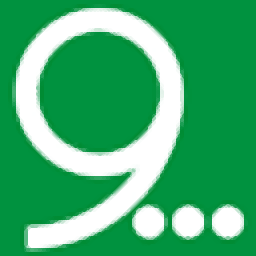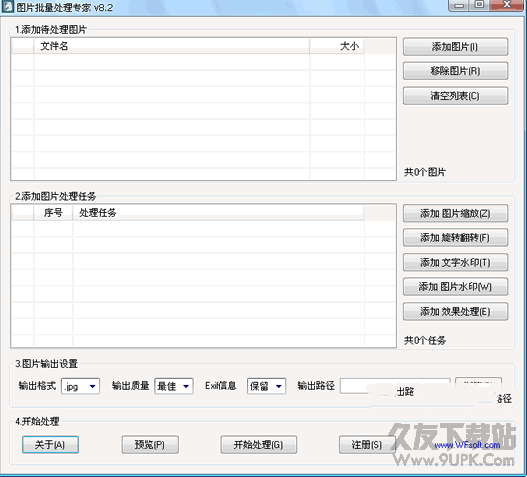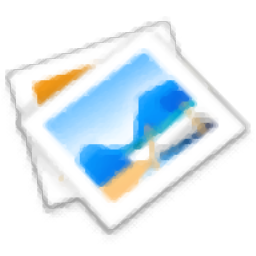helicon focus pro是一款能够轻松进行图像聚焦渲染的软件。一款专业的图像聚焦渲染工具helicon focus pro。该软件为用户提供了三个选项:加权平均值,景深图和增量渲染供用户选择。它还支持诸如减小尺寸,半径和平滑度之类的参数设置,以便获得更好的渲染效果。同时,它还具有剪裁,文件/缩放,对焦等多种功能供用户选择,此外,该软件还可以支持参数的全面调整,如对焦自我调整,全景自我-调整,色彩管理等为您提供完整的渲染解决方案。这是Helicon Focus的6.7.1破解版,可以免费激活为注册版本,因此您可以免费使用它。有需要的用户可以下载!
软件特色:
准确渲染颜色
高效便捷的RAW开发
最先进的处理算法
高级插值选项
RAW输入DNG输出模式
智能修改
拆分堆栈并排入队列
Helicon 3D查看器
创建一个微型全景
Adobe DNG转换器成为默认的原始解码器
支持每个通道添加TIFF文件的非整数字节(例如12位)
3D模型现在可以正确获取修改后的深度图
批处理:您现在可以按每一列对源堆栈列表进行排序
色彩配置文件可以在静默编辑模式下正确应用
输出图像DPI始终设置为Helicon Focus设置中指定的值
视频导入(打开视频文件,自动提取帧并将其加载为源图像以进一步聚焦)
RAW输入DNG输出模式允许在本机色彩空间中处理RAW文件并将结果另存为DNG文件
支持自动分割全景图和HDR堆栈
界面更简单,更快捷
异步堆叠
可以从同一文件夹添加多个堆栈
自动模式进行包围曝光
适用于Win / Mac的IconHelicon远程AF包围
润饰笔刷,用于从对齐的源图像复制到生成的图像(无法使用外部照片编辑器执行)
能够拆分和排列多个堆栈以进行进一步处理
将3D模型导出到Helicon 3D Viewer
二维微孔
导出动画堆栈
Helicon遥控器:如果设置了“在拍摄过程中禁用实时取景”首选项,并且镜头处于手动对焦模式,则现在可以在任何相机上进行实时取景拍摄。在这种模式下,所有尼康相机都可以将照片保存到存储卡中
网格,实时取景噪声平均(可以从首选项激活),曝光过度的区域会突出显示(通过直方图上的警告三角形按钮激活)。 OpenGL辅助的实时取景绘图(性能改进)。
使用说明:
微全景参数
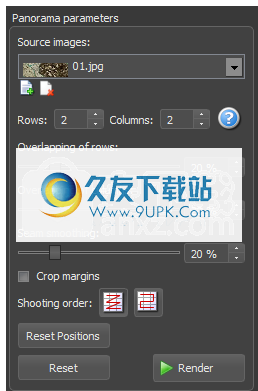
行“行”控件设置全景图中的行数。
列列控件设置全景图中的列数。
该线的重设置相邻线的重叠值。移动滑块,直到看到图像合并中的图案。
的列重叠定义了各列如何彼此相邻重叠。您还可以使用鼠标手动移动图像,这是一个很棒的功能,有时可以更精确地对齐图像。
接缝的宽度似乎很平滑,且具有渐变透明度。
选中“裁剪边距”框以裁剪生成的全景图,以删除由其元素移动形成的空白区域。
使用拍摄顺序参数可以设置拍摄全景图像的顺序。全景拍摄有两种方法:从左到右的每条线,或从左到右的奇数线(1,3,5,...)和反向线(2,4,6,...)方向。在任何情况下,这些行都应按顺序排列,即1、2、3等。
优点用鼠标拖动图像后,“重置位置”按钮可以恢复图像的原始位置。
重置此重置将恢复全景设置的默认值。
拍摄微全景
将数码相机设置为手动曝光模式(快门速度,光圈,ISO)。否则,图像可能具有不同的亮度。
放置主体以捕获其左上部分。
我拍了拍。使用遥控器(如果有)最大程度地减少相机晃动。
移动将拍摄对象向左移动,使相邻照片重叠20-30%。
我拍了拍。
移动横向移动样品,然后向上移动以开始下一行。
拍摄直至覆盖整个主体。
一般
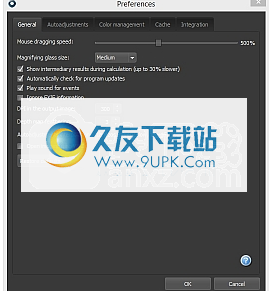
鼠标拖动速度-设置鼠标移动和图像移动之间的相关性。它使主窗口中的导航更快,尤其是在处理缩放的图像时。
放大镜大小-定义左键单击图像时显示的虚拟放大镜的大小。
中间在计算过程中显示中间结果-在处理过程中启用屏幕更新。请注意,这将使总处理时间再增加30%!
自动检查程序更新-如果启用,程序将在每次启动时通过连接到Helicon Soft服务器来检查更新。
播放事件声音-打开/关闭声音以完成处理。
输出图像中的PI DPI-定义输出图像中具有的DPI数量。
深度图羽化-方法B中使用的深度图的平滑度。
自动调整插值-允许选择插值原理。尽管几乎无法察觉,但慢速方法可以更好地保留细节。
自动调整
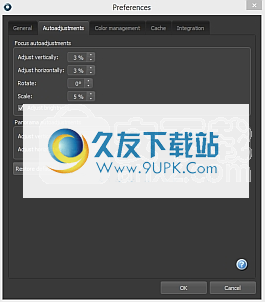
焦点堆栈自动调整
即使您从三脚架上拍摄了一个堆叠并且被摄体完全静止,堆叠中的图像也不会完美对齐。这意味着即使拍摄条件良好,每次焦点移动时,拍摄对象也会略微改变图像的尺寸。因此,在焦点堆叠期间,程序必须稍微缩放,有时旋转并移动图像以进行对齐。这组控件允许根据需要微调对齐属性。
垂直调整-设置堆叠的两个连续图像之间的最大垂直位移,以宽度或长度的百分比表示,以较大者为准。
水平调整-定义两个连续图像之间的最大水平位移,以宽度或长度的百分比表示,以较大者为准。
旋转-定义两个连续图像之间的最大角度(以度为单位)。通常不需要显微镜和三脚架摄影。
比例-定义最大值
两个连续图像之间的被摄体尺寸差异,以宽度或长度的百分比表示,以较大者为准。
调整亮度-定义是否应平衡连续图像的亮度。
全景自动调整
的一组与使用全景图堆栈有关的设置。
垂直调整-定义两个连续图像之间的最大垂直位移,以宽度的百分比表示。
水平调整-定义两个连续图像之间的最大水平位移,以宽度的百分比表示。
色彩管理
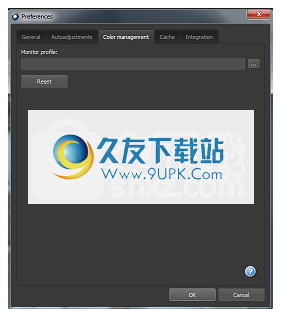
监视器配置文件用于表示监视器上的图像。显示器具有自己的颜色配置文件,该颜色配置文件在显示器安装期间保存到系统文件夹中。 Helicon Focus将提取相应的默认监视器颜色配置文件,但是您可以根据需要设置其他颜色配置文件。
快取
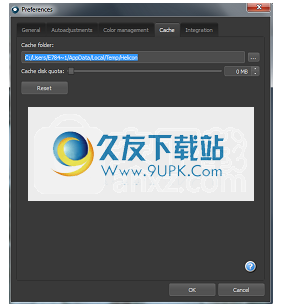
缓存文件夹指示用于存储临时文件的文件夹的路径(TIFF在已加载的RAW文件中,如果启用了“缩小”选项,则它是缩小的图像,修饰后的图像)。如果退出时无法清除缓存,它将在下次启动时尝试清除缓存。
缓存磁盘配额-设置缓存文件夹的磁盘空间配额。
整合标签
的Lightroom Helicon Focus插件的路径在“首选项”菜单的“集成”选项卡上给出。
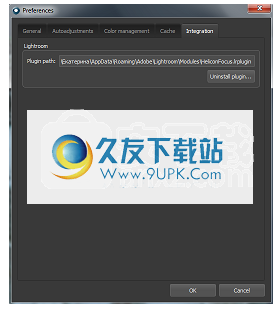
如果您的计算机上安装了多个版本的Lightroom,或者在运行HF模块时遇到问题,则可能需要它。如果是这样,请确保将插件安装在右侧的Lightroom文件夹中。
原始开发设置
IconHelicon Focus允许处理各种文件格式,包括RAW文件的开发。打开RAW源图像时,其他设置菜单会显示在源图像列表下方。它可以更精确地调整渲染参数。
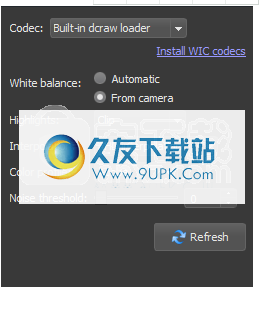
以下是六个主要控件:
编解码器:默认情况下使用DCRAW,但是您也可以选择自己的编解码器。为此,请转至安装WIC编解码器(仅Win
白平衡:选择是让Helicon Focus自动设置白平衡还是在拍摄过程中使用设置的白平衡设置。
高光:选择高光恢复模式-编辑(剪切高光以增加对比度),取消编辑(不编辑高光,可能会产生粉红色的色调),混合(混合剪切和未修剪的值),重建(过度重建)暴露的相邻区域是过度暴露的区域)
插值:选择去马赛克算法-线性(基本但快速),VNG(可变梯度数),PPG(图案像素分组),AHD(自适应均匀性),DCB。
某些颜色配置文件:选择定义颜色,色调,图像亮度范围原始的颜色空间,sRGB(最小的颜色和色调范围,但最常用),Adobe(更大的颜色范围,但不支持某些颜色范围)浏览器并且需要特殊的查看软件才能正确再现颜色),ProPhoto(最广泛的颜色范围,建议使用16位处理)。
噪声阈值:噪声阈值越高,去除的噪声越多,但可能
丢失更多细节。 通常,最佳值在100到1000之间。
拆分堆栈并排入队列
这是一项很棒的功能,可以优化和加速多堆栈渲染过程。 任何Helicon Focus版本都允许一个接一个地添加多个堆栈,将每个堆栈加载到源列表中,并为每个堆栈设置渲染参数。 排队的堆栈对话模式使每次加载一个堆栈更加容易,以调整每个堆栈的参数或进行进一步渲染。
不仅如此,还有另一个对堆栈处理-堆栈拆分非常有用的工具。 如果一个文件夹中有多个堆栈,则将整个图像堆栈分类为单独的堆栈通常很耗时。 有时进行拍摄可能会遇到问题,尤其是如果您以略有不同的设置多次拍摄同一拍摄对象时。 Helicon Focus将为您分割图像。
软件功能:
IconHelicon Focus是一个功能强大的工具,旨在帮助微距或想要扩展镜头景深的任何摄影师。
该应用程序使用一种称为“堆叠”的技术,这意味着它将获取多张图像并将它们堆叠在彼此之上,从而重叠并累加聚焦部分。为了做到这一点,您需要在整个快照中使用相同的构图,因为该应用程序使用锚点来成功地融合照片。
尽管这听起来像一个复杂的过程,但应用程序的界面使您信服。它显示了一个全面的结构,可以轻松加载照片,选择混合方法,输出分辨率和平滑度。
在将图像渲染到单个输出文件之前,Helicon Focus允许您对图像进行一定程度的修饰。您可以使用画笔从源图像中复制零件,并对其进行克隆或使用纹理进行绘制。可以根据大小,硬度,颜色公差和亮度来调整画笔,以确保您不会夸大编辑效果。如果这样做,将始终有一个撤消按钮。
在出口可能性方面,Helicon Focus为您提供了很多。您可以选择将最终图像保存为JPEG或TIFF格式并进行打印。除此之外,您还可以创建动画来描绘整个图像的焦点过渡,甚至将它们导出为单独的PNG图层。
由于该应用程序的最终目的是创建具有更大景深的照片,因此Helicon Focus可以将图像导出为可以探索的3D模型。根据源图像的不同,模型不一定总是看起来不错,但是通过实践,您当然可以得到一些惊人的结果。
最后,Helicon Focus对于任何需要微距摄影并需要获得高细节的人来说都是非常好的工具。
安装方式:
1.下载并解压缩该软件,双击安装程序以进入Helicon Focus 6安装向导界面,然后单击[下一步]按钮。
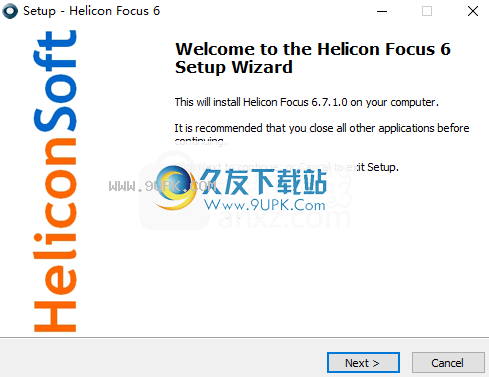
2.阅读软件许可协议,选中选项[我接受协议],然后继续进行下一步。
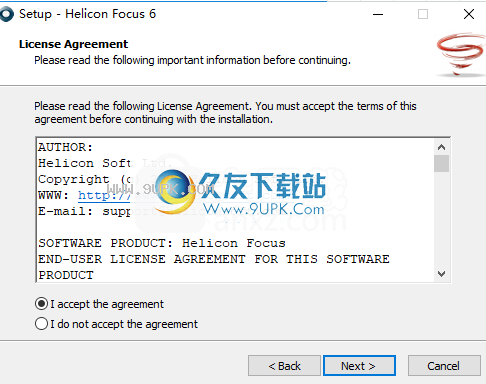
3.选择安装位置,用户可以选择默认的C:\ Program Files \ Helicon Software \ Helicon Focus 6,或者对其进行自定义。
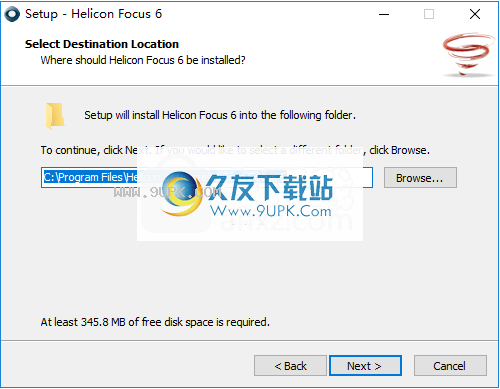
4.选择组件,用户可以选择默认的安装组件。
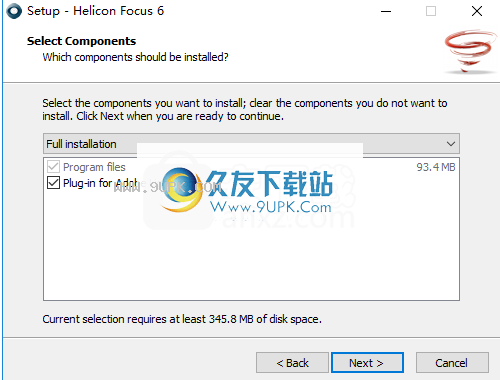
5.选择开始菜单文件夹,默认为\ Helicon Software \ Helicon Focus 6。
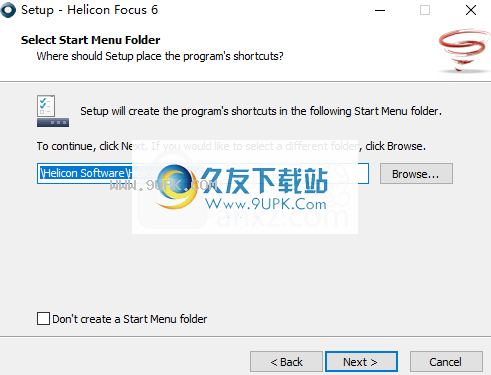
6.选择其他任务,然后选中选项[创建桌面图标]。
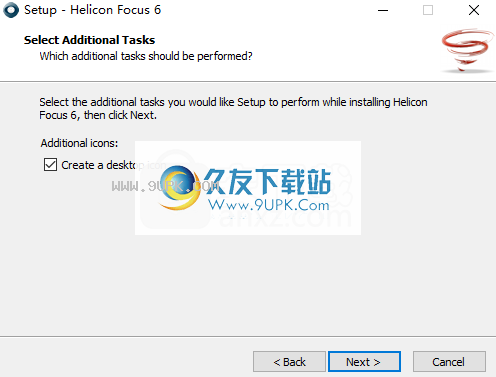
7.准备安装,单击[安装]按钮开始安装,
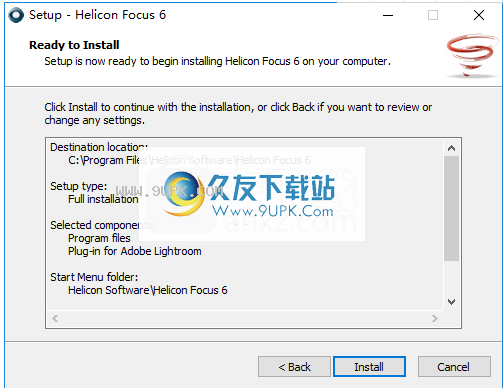
8.安装完成后,取消选中[启动Helicon Focus]并单击[完成]以完成。
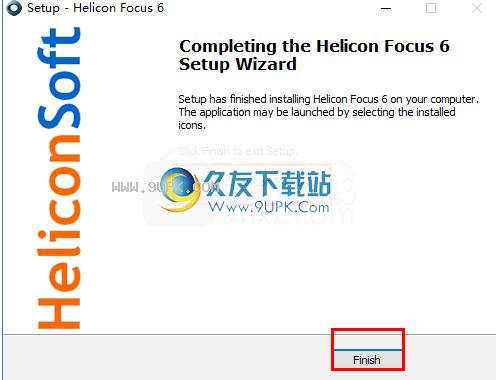
9.不要先运行软件,打开补丁的补丁文件夹,然后将破解补丁文件“ HeliconFocus.exe”复制到软件安装目录。默认路径为Helicon Software \ Helicon Focus6。将弹出一个提示,提示包含相同名称的文件。选择替换原始文件。文件。
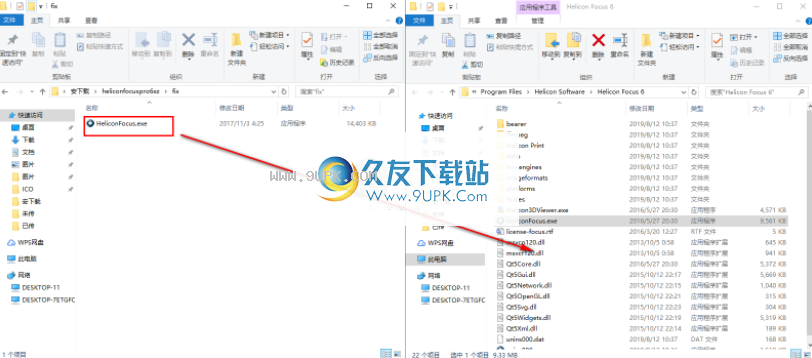
10.运行Helicon Focus 6以使用。
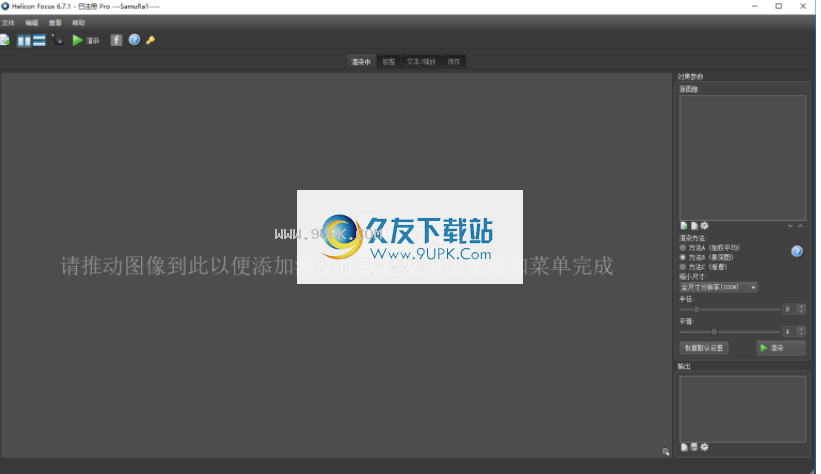

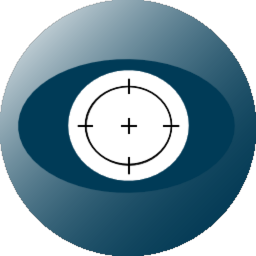





















![RonyaSoft Poster Printer[巨型海报打印软件] 3.01.39 官方汉化版](http://pic.9upk.com/soft/UploadPic/2015-10/20151058204535600.gif)